[VIP专享]PIN码破解操作说明
九种破解登录密码方法

九种破解登录密码方法九种解破登录码密方法1indWowsP的X用过程使如果你是一中很容个遗易忘人的那,一定不要忘记在第一么设次置码的同密创建时张一可以恢复indWowXPs的账户中密码的动启,它盘可以让你免格去式硬盘的烦恼化。
从控制“板”中找面到用“户账户”,选中项己的自账进入户图如示所的制界面,控我可以看们左到侧任务表列中有一“阻项一止个已记忘的码密”,点后便可击开打“记忘码向密”,向导会提示插导入张格一式过的空白磁化,盘作操过中程让会输你入账该户使用所的密码,快便很可以创建一张密重码盘设。
以后当,我忘记们了户账密码时候的,没有使在“欢迎屏幕用”录方式登的况下情录登Wi到ndowXPs,按后“下trClA+l+tDl”e合组,出键“W现idnwo安s”窗口全,击选点项“更改中密码按”,钮现出改密码窗口。
这个更口中,将窗当用户前密码备的份点击左下角,“份备”按钮激活“,忘密记向码导,按照”示创建提密重设盘码。
如果在inWowdXPs登录的口窗入了输错的误码密,会就弹出登“失败录”口,窗如你的果想不起确自己的来密码什么时是,点击“可设重”按,钮启密动重设向码导,过通才刚创建的所码密重设盘就可,用这张以码重密设更盘密码并启动改系。
重新统设密定,码登W录ndiwsXoP。
“密重码盘”的设建,创含有一的危定性,因险任何人都为以可用使一张“这密码设重”来盘录登WindoswPX都可以,以该用的名义进户入用帐户户,操作真正户用所能作操的一切所,以必须“密将码设盘重”存在保适当的方地,防丢失或以泄密。
失方1—法利—用a“dimintsator”r(方此适用于管法理用户员不是名“admniistraor”的t情)况我们道知安装在iWdowsXPn过中,程先首是以“dmaiinsrattr”o认登录,默后然要求会创一个新账户,以进建Wi入ndosXw时P用使新建账此户登录,且而W在idnwsoPX登录界面中也只会出现创建的这个用的户号,账会不出“a现dinistmatrro,”但实际上该a“diminstrtar”o号还账存是的在并,且密码为空。
pin码正则表达式
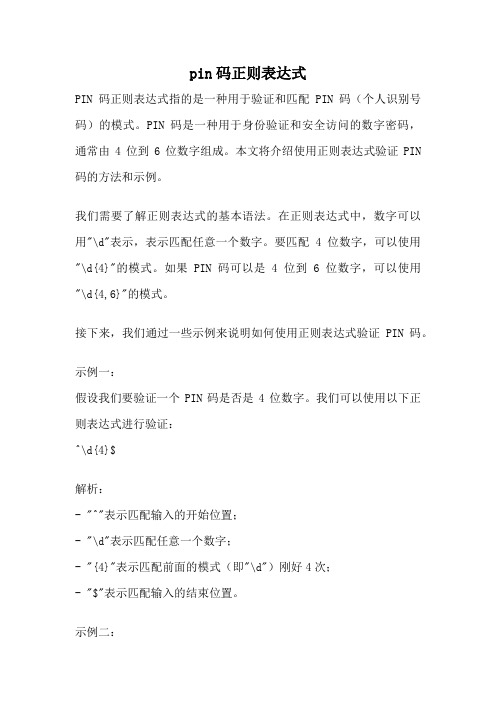
pin码正则表达式PIN码正则表达式指的是一种用于验证和匹配PIN码(个人识别号码)的模式。
PIN码是一种用于身份验证和安全访问的数字密码,通常由4位到6位数字组成。
本文将介绍使用正则表达式验证PIN 码的方法和示例。
我们需要了解正则表达式的基本语法。
在正则表达式中,数字可以用"\d"表示,表示匹配任意一个数字。
要匹配4位数字,可以使用"\d{4}"的模式。
如果PIN码可以是4位到6位数字,可以使用"\d{4,6}"的模式。
接下来,我们通过一些示例来说明如何使用正则表达式验证PIN码。
示例一:假设我们要验证一个PIN码是否是4位数字。
我们可以使用以下正则表达式进行验证:^\d{4}$解析:- "^"表示匹配输入的开始位置;- "\d"表示匹配任意一个数字;- "{4}"表示匹配前面的模式(即"\d")刚好4次;- "$"表示匹配输入的结束位置。
示例二:如果我们要验证一个PIN码是否是4位到6位数字,可以使用以下正则表达式:^\d{4,6}$解析:- "^"表示匹配输入的开始位置;- "\d"表示匹配任意一个数字;- "{4,6}"表示匹配前面的模式(即"\d")4次到6次;- "$"表示匹配输入的结束位置。
通过以上示例,我们可以编写一个用于验证PIN码的函数。
下面是一个使用Python语言的示例代码:```pythonimport redef validate_pin(pin):pattern = r'^\d{4,6}$'if re.match(pattern, pin):return Trueelse:return False# 测试样例print(validate_pin("1234")) # 输出:Trueprint(validate_pin("12345")) # 输出:Trueprint(validate_pin("1234567")) # 输出:Falseprint(validate_pin("12a4")) # 输出:False```在上述代码中,我们使用re模块的match函数来匹配PIN码和正则表达式。
PIN码系列教程 使用说明

一.提前准备和说明:提示:此破解方法只供学习,如有违法自己承担责任!!!感谢您的购买,该软件可能会由于一些外界因素,导致很快就能成功或者不能成功,请您保持一颗平静的心态面对这一切!学习学习也是好事,不要因为不成功或者种种原因把脾气发在俺身上,因为软件是能用的,成功的人也蛮多的,不成功的人也有!请抱着学习的心态感受一下技术的魅力就行了!有事请与我联系,协商解决!谢谢您的购买与支持。
祝购物愉快。
/:^_^目前成熟的PJ方式有PIN码和抓包跑字典,两种,这里主要以PIN码为主,技术上有越来越多的软件可以进行PIN码破解,这里软件是常用的minidwep-gtk软件。
其他软件的使用,需要大家自己去专研了。
原理简单说明(可跳过)WPS与PIN码WPS又叫做一键式安全加密,是通过在客户端(也就是网卡)和路由器端双方交换一次数据包后,自动将无线加密的功能,其中如何验证该客户端是否可信就需要验证PIN码,而这个PIN码就是获得无线密码的关键,不论无线密码设置成任何组合,而PIN码只能由8位数字组成,PIN码PJ的过程就是穷举法,从0~9去一个个尝试,当确定了前4位数字后,任务的进度跃至90%以上,就能找到无线密码了,完成PJ是能够成功的,只是时间长短不同而已。
操作步骤提示执行此教程操作之前请确认您已经关闭了杀毒软件和安全卫士之类的软件!1.完成无线网卡驱动软件安装(这里支持3070和8187L两种芯片),此步骤请按照网卡厂商的说明书进行;2.完成虚拟机VMWARE安装。
虚拟机的安装是为了在Windows系统下使用Lin ux系统,因为PJ软件是在Lin ux系统下运行的;3.加载Lin ux系统镜像文件,加载无线网卡到虚拟机;4.打开系统,使用桌面上的minidwep-gtk软件进行PIN码PJ。
二. 虚拟机安装以及镜像加载1.光盘中的文件目录见上图,打开“虚拟机文件”文件夹,2.可以看到虚拟机的安装软件,双击3.跳出界面选Y ES,注意跳出提醒更新软件的选不要更新。
pin破解菜鸟教程(修改版)

Pin学习是怎么回事我就不解释了,可以去论坛、可以百度。
我只说如何操作,一看就懂,如果本文看不懂,对不起请您另请高师吧!!!本人也无能为力了。
已经确定支持的usb网卡,没有的也请飘过ath9k rtl8187 carl19170 ipw2000 rt2800pci rt73usb一、学习前需要先下载两个软件,一个是虚拟机、一个是xiaopangOS系统。
如果你已经有了请略过,没有的给你们提供两个下载地址。
1.虚拟机下载地址:/file/c24y34iz(xp)/file/dplrms29(win7)再来一个支持32/64系统的虚拟机朋友们按照需要自己下载,教程以第一个虚拟机作为案例讲解,其他两个类似。
2.xiaopangOS下载地址:/file/an959fwj/file/anhu9e11#xiaopanOS-0.3.2.iso二、安装虚拟机1.本版本为绿色精简版,直接解压缩就可以了。
点击进行绿化安装。
最后选择第二个usb设置然后选择6退出。
安装完毕。
安装完毕。
2.设置虚拟机选择第二项,找到你的镜像地址按照下图的设置选择虚拟机可以自己起名字我起的名字是xiaopang磁盘大小最小1GFinish3.开启虚拟机启动完毕注意此时是没有加载usb网卡的,所以是无法进行学习的。
第4步非常关键。
注意看了4.加载usb网卡看图照做,点击第一个此时usb网卡会从系统中断开连接然后会出现添加vm下驱动的菜单。
定位到你的虚拟机所在文件夹到此安装完毕。
如果没有出现驱动的菜单看清楚这个步骤鼠标右键点击我的电脑——属性——硬件——设备管理器你就会发现在这里有个带黄色惊叹号的没有正确加载驱动,ok关键的来了。
双击这个Vmware USB Device出现下面的图。
点击驱动程序——更新驱动程序——从列表或指定位置安装(高级)(S)定位到你的虚拟机所在文件夹然后安装驱动完毕。
加载后右下角的这个图标是有小绿点的,如果没有就是网卡没有加载成功,请重复。
关于破解网络安全密钥方法有哪些
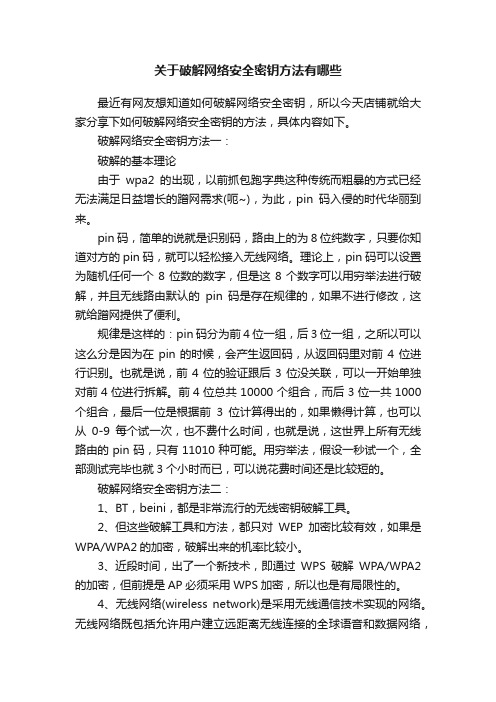
关于破解网络安全密钥方法有哪些最近有网友想知道如何破解网络安全密钥,所以今天店铺就给大家分享下如何破解网络安全密钥的方法,具体内容如下。
破解网络安全密钥方法一:破解的基本理论由于wpa2的出现,以前抓包跑字典这种传统而粗暴的方式已经无法满足日益增长的蹭网需求(呃~),为此,pin码入侵的时代华丽到来。
pin码,简单的说就是识别码,路由上的为8位纯数字,只要你知道对方的pin码,就可以轻松接入无线网络。
理论上,pin码可以设置为随机任何一个8位数的数字,但是这8个数字可以用穷举法进行破解,并且无线路由默认的pin码是存在规律的,如果不进行修改,这就给蹭网提供了便利。
规律是这样的:pin码分为前4位一组,后3位一组,之所以可以这么分是因为在pin的时候,会产生返回码,从返回码里对前4位进行识别。
也就是说,前4位的验证跟后3位没关联,可以一开始单独对前4位进行拆解。
前4位总共10000个组合,而后3位一共1000个组合,最后一位是根据前3位计算得出的,如果懒得计算,也可以从0-9每个试一次,也不费什么时间,也就是说,这世界上所有无线路由的pin码,只有11010种可能。
用穷举法,假设一秒试一个,全部测试完毕也就3个小时而已,可以说花费时间还是比较短的。
破解网络安全密钥方法二:1、BT,beini,都是非常流行的无线密钥破解工具。
2、但这些破解工具和方法,都只对WEP加密比较有效,如果是WPA/WPA2的加密,破解出来的机率比较小。
3、近段时间,出了一个新技术,即通过WPS破解WPA/WPA2的加密,但前提是AP必须采用WPS加密,所以也是有局限性的。
4、无线网络(wireless network)是采用无线通信技术实现的网络。
无线网络既包括允许用户建立远距离无线连接的全球语音和数据网络,也包括为近距离无线连接进行优化的红外线技术及射频技术,与有线网络的用途十分类似,最大的不同在于传输媒介的不同,利用无线电技术取代网线,可以和有线网络互为备份。
【VIP专享】TTP_244条码打印机使用说明

TTP_244条码打印机使用说明先按住进纸键与暂停键不放,然后打开电源,电源、连线及错误三个指示灯轮流闪1.组件说明:1.上盖释放钮2.电源(PWR)、连线 (ON-LINE)、错误(ERR) 指示灯3.暂停(PAUSE) 键4.进纸(FEED) 键5.标签出口1. 打印机上盖﹝打开状态﹞7. 印字头座架释放杆2. 标签卷轴8. 前盖3. 固定片9. 暂停键4. 碳带机构10. 电源、连线、错误指示灯5. 碳带卷轴11. 进纸键6. 碳带回滚动条1.电源开关2.电源供应器接头3.RS-232 9 Pin 串列埠接头B接头5.卷标纸入口 (外部标签使用)2.按键及指示灯电源指示灯:电源打开时,此绿色的电源指示灯会亮着。
连线指示灯:打印机待机时,此绿色的连线指示灯会亮着。
暂停键被按下时,连线指示灯会闪烁。
错误指示灯:打印机错误发生时,如内存错误此红色的错误指示灯会亮着。
缺纸、缺碳带等错误红色灯会闪烁。
暂停键:暂停键能让使用者暂时停止工作的执行。
若要取消暂停状态,请再压一次暂停键。
压了暂停键之后,打印机会(1).于印完正在处理中的标签后停止,(2).连线指示灯闪烁,(3).将所有尚未列印的资料保留在内存中。
如此,使用者便可在此空档换标签纸卷或碳带。
再压一次暂停键打印机就又开始动作。
注意:如果压暂停键超过 3 秒以上,打印机会重设 (RESET)且所有列印工作的资料都将会流失。
进纸键:压进纸键可将标签卷移至下一标签的列印起点(视所设定的纸张种类及标签长度而定)。
3.安装热转印碳带1.将碳带回卷轴插入空的碳带纸轴中。
并将其安装入碳带回收轴的位置。
2.请注意碳带回收轴较大的那边是装在碳带机构的右边位置。
3.依相同方法将碳带卷轴插入碳带轴中。
并将其安装入碳带供应轴的位置。
4.将印字头座架释放杆往上拉,打开印字头座架。
5.拉住碳带前端向后拉,经由印字头座架下方( )往前拉到碳带6.以顺时针方向卷动碳带回滚动条,使碳带前端的透明部份平整地依附在回滚动条上,直到看见黑色碳带为止。
pin破解教材

实战8187L用BT5+Reaver1.4 pin解WPA2密码堪称完美刚开始我也是用xiaopanOS-0.3.2 然而小胖bug多多(根本无法跟经典的beini比) .特别对8187L 3070 不能正确加载驱动,经常要插10-20次比以前的BT3还难加载.有时显示驱动已经正确加载其实你的mon0 接口还没到位.我pin了百分之60就3次time out(每次time out 只能等对方路由重启).最后连MAC.WPC pin解进程文件也无发通过U盘考出,只能放弃.投向BT5怀抱.我系统是WIN7_64位用虚拟机加载BT5虚拟机文件(Reaver1.4已装入BT5虚拟机文件) 虚拟机版本: VMwareWorkstation7.0.1buildBT5虚拟机文件版本: BT5R1-GNOME-VM-32打开shell窗口1 输入:airmon-ng start wlan0 开启监听模式(屏幕显示加载8187L驱动成功--一次就加载成功啊!)2 输入:wash -i mon0 -C 查看所有开启WPS的无线路由长时间无反应按Ctrl+C,结束进程,这时记下你要PJ的目标路由MAC.3 输入:airodump-ng mon0 网卡以混杂模式扫描所有频道---并显示所有AP的信息(包括AP 的信号强度,ESSID,MAC,频道,加密方式,等等.....)目标路由在我的本本自带无线网卡上显示无线信号强度是2格差.在BT5虚拟机信号强度是-56 这时移动8187L网卡使其信号最强-50 按Ctrl+C,结束扫描.注:如果你已知对方无线路由信息第2,第3步可省略!4 输入:reaver -i mon0 -b MAC -a -S -vv 开始穷举pin码注:随时可以按CTRL+C退出保存进程,下次按下光标控制键“上”键然后回车,进程可继续。
实战我输入了reaver -i mon0 -b D8:5D:4C:37:78:F6 -a -S -vv -d 0 ( 多加了-d 0 加快速度)BT5是从12345670开始pin解的,几秒钟后屏幕飞闪......爽啊!速度为(1 seconds/pin) 此时方显我二代8187L(三功放)的威力,看了十几分钟BT5穷举pin解又快又稳不亏为专业的无线安全检测软件!整个过程没有警告信息......爽啊!最小化不管了.到QQ象棋下象棋.在无线论坛我不是高手,在QQ象棋我可算是高手了(2766分),杀败对手回来看已经pin解了一个多小时,pin解进程是百分之九十一点几还是......爽啊!但是突然屏幕飞闪停止,pin解也停止.马上看本本无线网卡的托盘,目标路由消失几秒又再回来了,估计速度太快对方AP可能受不了.管它接着拼,上下键还是---reaver -i mon0 -b MAC -a -S -vv -d 0 这条命令,显示mon0 接口错误,奶奶的,可能太快把驱动給崩了.上下键airmon-ng start wlan0 加载驱动---还是一次就加载成功,接着拼可是速度下来了(6-8 seconds/pin)此时pin解进程是百分之九十二点五,从百分之九十二点五一直到pin解成功耗时1714秒见下图整个pin 解过程应不到二小时!BT5 pin解成功后, PIN码与WPA密码马上一起出来.见下图WPA密码是8位无规律字母加数字,奶奶的.这字典那有阿,又一金刚包.总结:我个人认为BT5+Reaver1.4 pin解WPA2密码非常完美,稳定性好,速度快很流畅(1-2 seconds/pin),最主要的是对主流ceng网卡的完美加载(一次就加载成功啊!) 所以其稳定性连经典的beini 也不是对手!更别说小...小...嗨!可能有朋友会说,BT5象DOS要打命令麻烦,其实你只要windows中新建一个文本文件写上BT5要用的命令(连目标路由MAC也一起写入)点复制然后直接粘贴在BT5虚拟机红色桌面上就可以了.(BT5虚拟机与windows交换文件在一般情况就是直接复制与粘贴非常容易而不必通过U盘或FTP)BT5虚拟机硬件要求: 虚拟机最少需要512M内存, 还需要10--15G硬盘空间, CPU 10年前的也行.Reaver1.4 如何安装到BT5虚拟机先解压,然后取其中最重要的src 文件夹,复制到BT5的红色桌面(通过U盘复制较安全) 打开shell窗口, 直接输入cd Desktop 回车,输入cd src回车,然后输入./configure 回车,完成后输入make 回车,编译完成后输入make install 回车,安装完毕后就可以用reaver命令了最后附上: BT5虚拟机文件版本: BT5R1-GNOME-VM-32 bt种子BT5R1-GNOME-VM-32.rar(123.04 KB)最后附上: Reaver1.4reaver1.4 .rar(816.27 KB)每日签到奖励积分金币15 元/bbs/task.php?action=view&id=8后记:有朋友说:图太少了,是少点.本来不准备写帖子的,没想到用BT5虚拟机+ Reaver1.4 在二小时内pin解一个金刚包,马上连上测速不得了--1500k/秒以上(是天翼宽带) ,奶奶的!碰到大户了!实在太兴奋!刚想起和论坛兄弟一起分享,所以只有尾图了chmod +x configure,然后再./configure。
水滴软件的PIN破解使用教程
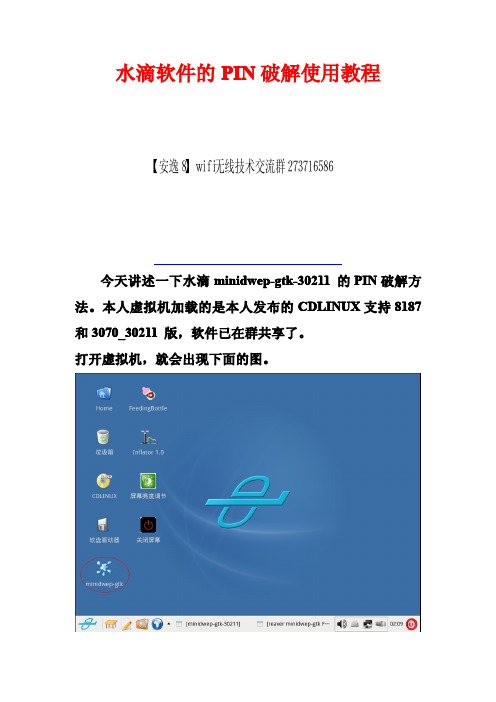
水滴软件的PIN破解使用教程【安逸8】wifi无线技术交流群273716586今天讲述一下水滴minidwep-gtk-30211的PIN破解方法。
本人虚拟机加载的是本人发布的CDLINUX支持8187和3070_30211版,软件已在群共享了。
打开虚拟机,就会出现下面的图。
双击打开或者鼠标右键点击选执行,就会看到如下的画面都是中文的相信大家也能看明白,主要是会选择网卡,选加密方式为WPA/WPA2。
选好后点扫描喜欢的可以选排序pin码(下面会说说怎么用的),自认RP 不好的选择要破解的信号(不是什么信号都可以PIN的最好选择后面有wps的,很多没有的也可以pin)然后点Reaver进入下一步。
全默认,点OK。
就开始PIN了。
下面说说排序PIN码怎么用吧:首先点一下要破解的信号,然后点排序pin码,就会弹出图1图2我是改成2345678901,就是先pin2000-2999然后3000-3999一路PIN 下去。
点OK等几秒就会出现图3点OK,就会回到下图然后点Reaver点OK我这是排2头开始PIN的这就是PIN出来了,如果没记下不小心点了OK可以按上图Backupin:/tmp/minidwep MAC.pin这个文件找回来。
或者晚上挂着早上来看什么也没了可以到Backup in:/tmp/minidwepMAC.wpc找回,看pin到哪里。
因为这图是后抓的可能会略有不同。
qq群273716586(真芯wpa无线WIFI社区)找到XX:XX:XX:XX:XX:XX.PIN文件打开这个就会回来了。
时间有限就写到这里。
如果你还没看明白,或者还有什么想加深了解的,由于115网盘现已关闭分享大众的功能,视频教程就无法传了,还有CD新版也暂时无法分享给大家了。
需要下载软【安逸8】wifi无线技术交流群273716586。
[VIP专享]无线路由器(Wifi)设置全攻略
![[VIP专享]无线路由器(Wifi)设置全攻略](https://img.taocdn.com/s3/m/6ee1d00bbe23482fb4da4c8f.png)
无线路由器(Wifi)设置全攻略无线路由器(Wifi)设置很简单,一般产品说明书上就有详细设置方法,但也有很多特殊情况下,设置无线路由器就需要动点心思了。
比如:说明书丢失、使用手机或平板电脑设置无线路由器、路由器下挂无线路由器、MAC地址或IP地址已被绑定等情况,以及使用中可能出现的小故障、防蹭网等,此处就个人经验,做一些实用的讲解。
注:国内常用无线路由器品牌有TP-LINK、FAST(迅捷)、MERCURY(水星)、TENDA(腾达)等,这里主推荐TP-LINK,所以设置时以TP-LINK为主,其他都大同小异。
一、前期准备和注意事项(如果一切正常不用考虑这些)1、确保那根用来上网的网线可以正常使用,宽带账号无欠费,接电脑拨号可以正常连接,或上面接有路由器都能正常上网。
2、用台式电脑设置无线路由器时,需要一根两头带水晶头的网线,用来连接无线路由器和电脑。
3、电脑的IE浏览器(或其它浏览器)可以正常使用,最好先清理一下网页缓存,清除一下无用的插件或加载项,这个可以用360安全卫士或金山安全卫士清理,以免设置无线路由器时无法登陆设置页面。
4、把本地连接的Internet协议(TCP/IP)属性设置为自动获得IP地址、自动获得DNS服务器地址。
5、取消宽带连接为默认连接(可不用设置)。
6、如果无线路由器以前被配置过,设置了管理员密码,就需要恢复出厂设置,清空所有以前的设置,一切从头来过。
无线路由器后面有一个小按钮或小孔(标记为RESET),按住小按钮或用牙签捅在小孔里约十秒,前面所有小灯闪烁时放开,即可恢复出厂设置。
二、无线路由器的各种设置方法1、使用台式电脑常规设置:附加说明:笔记本电脑也可使用这种方法,如无短网线,也可使用无线连接来配置,无线连接配置方法与手机或平板电脑方法一样(详见:2)。
①、无线路由器接通电源,用网线连接无线路由器和电脑,无线路由器端连接LAN口(标有1、2、3、4数字的接口);②、把用来上网的网线接入无线路由器的WAN口;③、电脑上本地连接提示已连接,打开IE浏览器,在地址栏输入无线路由器的默认IP地址:192.168.1.1(或192.168.0.1,一般背面或说明书上有);④、回车后(按Enter键)打开登录界面(或提示设置管理员密码),默认账号密码均为admin;提示设置管理员密码的,设置后使用新密码登录,进入无线路由器管理页面;注:各种品牌的无线路由器管理界面大同小异,其规则都是一样的,如果登陆后显示的是设置向导,就按向导一步一步去配置,这里不按设置向导来做,以便适合各种品牌。
PIN码破解操作说明

WPA/WPA2 PIN码破解操作教程一、安装虚拟机得到我们的软件后解压,有三个文件,如下图双击红色选取内容显示如下,同样双击红色选区内容,执行虚拟机安装进入到安装虚拟机软件的界面,如下图,点击红色选区中的“下一步”,然后一直点下一步,安装、(注意:此过程中如果出现防火墙提示,必须点允许,而且会要点好多个允许)稍作等待出现如下图,这样虚拟机就安装完成了,点完成就好了!桌面上会出现如下图标,双击此程序,进入虚拟机如下图显示,选择“我同意许可协议中的条款”然后“确定”如下图,单击红色选区单击红色选区如下图,选择到红色选取,单击浏览指定到我们软件目录里“PIN码破解镜像”然后“下一步”下图,选择红色选区后,然后“下一步”接下来一直点下一步,最后点完成,此时稍作等待虚拟机会自动进入到Linux系统里!~ 进入后出现的小对话框,点确定就好了!此时需要把我们的设备插入电脑USB口,这个就不用教了吧,嘿嘿!下面,正式进入到Linux系统后,我们要把设备挂载到虚拟机里去,如下图:做完上面这些,有可能会出现提示安装虚拟机下设备驱动,选择指定位置安装,浏览到虚拟机的安装目录Main文件即可;下面我们开始破解…如下图,单击红色选区内的水滴样式图标(注:此时鼠标进入虚拟机里工作是拿不出来的,需要拿出鼠标同时按下Ctrl+Alt)出现一个小提示对话框,点OK即可进入如下图(如未进入到下图,请按上图重新挂载网卡)如下图先改加密类型为:WPA/WPA2 然后点Scan ,开始扫描网络如果有可破解网络,扫描的时候会弹出一个对话框,里面数字不断跳动,扫描结束后自动消失,如下图,列表红色选区里的两个网络,是可破解网络(最后是wps的网络可以破)选中其中一个,然后点“Reaver”开始破解会弹出一个小对话框点“OK”就开始破解了如下图,当弹出这个对话框时说明正在破解,(到这基本上可以说八九不离十了,当然也有少数出现意外的,就再次从头尝试破解就好了)只需耐心的等待时间就好了,建议去做别的事或睡觉!等待N久后,如下图,密码出来了,WPA PKS:后为密码AP SSID:后为网络名称记下这些后,可以关闭虚拟机了,然后回到我们的WINDOWS操作系统找到这个网络名称,输入密码进行连接就好了!~感谢您对本店的支持,如果有不懂的请联系在线客服,或者电话:!3631567743(工作时间10:00-21:00)。
税控pin解锁最简单方法

税控pin解锁最简单方法全文共四篇示例,供读者参考第一篇示例:税控盘解锁一直是广大纳税人关注的焦点,尤其是在互联网时代,信息安全问题备受关注。
税控盘解锁不仅关乎企业的正常运营,而且也影响到税收的及时缴纳,因此大家都希望能够找到一个最简单、最安全的方法来解锁税控盘。
我们需要明确税控盘解锁的背景和原因。
税控盘是税局监管的设备,用于存储企业的交易数据和发票信息,保障企业正常开票和缴税。
但是有时候税控盘会出现解锁的情况,可能是由于密码输入错误次数过多,或者是系统故障等原因导致的。
在遇到税控盘解锁问题时,企业需要及时采取措施,以免影响正常的纳税和发票开具。
解锁税控盘的方法有很多种,但是最简单的方法无疑是找到正确的密码。
税控盘一般会有管理员密码和操作密码两种,企业需要妥善保管好这两种密码。
如果是忘记了密码,可以通过官方渠道找到密码重置的方法,或者联系税控盘的厂家客服进行协助解锁。
有些税控盘还支持指纹解锁或者手机APP远程解锁功能,这也是一个方便快捷的解锁方法。
除了密码解锁外,还可以尝试更新税控盘的固件或软件进行解锁。
有些税控盘的固件可能存在漏洞或bug,导致解锁失败,此时可以寻找官方发布的更新补丁来解决问题。
更新固件不仅可以解锁税控盘,还可以提高税控盘的稳定性和安全性。
如果以上方法都无法解锁税控盘,可以考虑重置税控盘。
重置税控盘会清除所有数据,恢复到出厂设置,再重新进行配置和备份数据。
这样虽然比较麻烦,但是可以有效解决解锁问题,确保税控盘的正常运行。
解锁税控盘的最简单方法是找到正确的密码或者更新固件,如果以上方法都无效,可以考虑重置税控盘。
解锁税控盘时需要注意保护好企业的数据和信息安全,避免造成不必要的损失。
希望以上内容能够帮助您更好地解决税控盘解锁问题,保障企业的正常运营和纳税顺利进行。
第二篇示例:税控盘是企业日常经营中必备的一种财务软件,是用于记录销售、采购、库存等相关信息的一种设备。
在使用税控盘的过程中,有时候会出现忘记密码或忘记解锁PIN码的情况,这时就需要进行解锁操作。
1.破解方法:PIN码教程

一、下载软件、安装驱动先对应自己的网卡和电脑系统去群共享下载网卡驱动、虚拟机软件、PJ软件,然后安装网卡驱动。
二、安装虚拟机、加载镜像文件1.用虚拟机的好处是方便,可以一边PJ,一边上网做其他事情。
虚拟机的安装非常简单,只要一直点击下一步就OK了,这里就不讲解了(安装前最好关闭360等杀软,否则会有提示)。
安装完成后,启动虚拟机(如出现有更新版本提示,关闭掉),点击新建虚拟机。
2.选择→标准→下一步3. 安装镜像文件→浏览→找到你刚才下载的iso镜像文件→打开→下一步4.选择Linux→版本Ubuntu。
5.虚拟机名称,写你系统的名字,方便以后你调用和辨认系统。
毕竟你也不可能只有一个系统,我想是。
然后下一步。
6.因为我的硬盘250G,所以按Ubuntu的默认值倒也无所谓。
一般选择8G 就可以了,但是不要低于1G,起码也想让它跑快一点。
7.现在我们还需要配置一下它的硬件就行(这步省略也可以,保持默认设置)。
8.虚拟机内存1G吧,因为我内存是2G,所以也无所谓。
然后确定→回到定制硬件那→完成即可,然后就开始进入CDLINUX系统。
9.成功进入CDLINUX系统,这里外接网卡可能不会直接加载。
没关系,工具栏上→虚拟机→可移动设备→选中你的网卡→点连接即可。
三、使用minidwep-gtk(俗称“水滴”)(一) 破解WEP界面的方法1. 进入CDLINUX系统后,双击点开minidwep-gtk(30211默认打开是wep加密界面、30513默认打开是wpa加密界面,可以手动选择加密方式再扫描)。
先说下wlan0,在虚拟机里网卡的话会有一个,如果还有wlan1的话说明你安装了2个USB网卡。
2. 然后就点【S扫描】按钮,会弹出一个窗口在任务栏,上面的信息代表很多路由正在被探测。
这里我要说下【Data】数据值,下图中有些有数据在动,有些则没有。
这里可以简单的认为,有数据流动的就是有人在使用路由,也就是路由器在线。
[VIP专享]中英文操作系统 数码显微镜和工业相机驱动应用程序安装使用步骤
![[VIP专享]中英文操作系统 数码显微镜和工业相机驱动应用程序安装使用步骤](https://img.taocdn.com/s3/m/b44a05d68762caaedc33d416.png)
数码显微镜驱动程序自动和手动安装步骤THE AUTOMATIC AND MANUAL INSTALL STEPS OF TEH DIGITAL MICROSCOPICAL DRIVER自动安装步骤:Automatic install steps:1)将数码显微镜或数码头设备通过USB2.0高速线接入电脑主机上USB2.0接口(一定要USB2.0线和USB2.0接口),系统提示找到新硬件,并出现以下对话框,选择“否,暂时不”,点击“下一步”。
Make the digital microscope or the digital head get through the USB2.0 High speed cable Transit connected to the USB2.0 interface of the central computer( USB2.0 High speed cable and interface is needed) ,the system tips found the new hardware,and appear the dialog box below,choose" No,not this time",click" next"2)将驱动程序光盘放入电脑光驱里Place the driver discs into the CD ROM DRIVE.3)选择Install the software automatically (Recommended) ,点击Next 进入下一步Choose “Install the software automatically (Recommended)” , click Next and access the next step4)电脑自动查找光盘里的驱动文件The computer searchs the drive file of the CD automatically5)找到后自动进行驱动安装,出现如下提示时,请点击: Continue Anyway继续安装After that loaded itself,please click: “Continue Anyway” and continue load it if appear the tips below6)安装完毕,点击Finish 按钮即完成了驱动的自动安装过程,即可以使用数码显微镜或显微镜数码头了After loading,click: “Finish ” button thus you finished the automatically load process of the driver,and you could use the digital microscope or microscope digital head.7)如果安装正常,右单击我的电脑图标,选择属性选项,然后点Hardware 选项下的Device Manager ,菜单里面的Imaging Devices 名称下出现CAMERA M130C USB2.0 Camera ,并没有还未安装好提示,表示安装成功可正常使用。
水滴软件的PIN破解使用教程

水滴软件的PIN 破解使用教程
今天讲述一下水滴minidwep-gtk-30211 的PIN 破解方法。
本人虚拟机加载的是本人发布的CDLINUX 支持8187和3070_30211 版
打开虚拟机,就会出现下面的图。
双击打开或者鼠标右键点击
选执行,就会看到如下的画面
都是中文的相信大家也能看明白,主要是会选择网卡,选
加密方式为WPA/WPA2
选好后点扫描
喜欢的可以选排序pin 码(下面会说说怎么用的),自认RP 不好的选择要破解的信号(不是什么信号都可以PIN 的最
好选择后面有wps 的,很多没有的也可以pin pin)然后点Reaver 进入下一步。
全默认,点OK OK。
就开始PIN 了。
下面说说排序PIN 码怎么用吧:
首先点一下要破解的信号,然后点排序pin 码,就会弹出图1
图2 我是改成2345678901 ,就是先
pin2000-2999 然后3000-3999 一路PIN 下去。
点OK 等几秒就会出现图3
点OK
OK,就会回到下图
然后点Reaver
点OK
我这是排2 头开始PIN 的
这就是PIN 出来了,如果没记下不小心点了OK 可以按上图Backup
in:/tmp/minidwep MAC.pin 这个文件找回来。
或者晚上挂着早上来看什么也没了可以到Backup in:/tmp/minidwep
MAC.wpc 找回,看pin 到哪里。
因为这图是后抓的可能会略有不同。
找到XX:XX:XX:XX:XX:XX.PIN 文件打开。
pin码忘记的解决方法

pin码忘记的解决方法
如果忘记了电脑的PIN码,可以尝试以下方法解决:
方法一:
1. 重启电脑,按下“F8”进入Windows的安全模式。
2. 在安全模式下,按下“Win键”和“R键”,打开运行窗口,输入“cmd”,然后点击“确定”。
3. 在命令提示符窗口中输入“net user pin”,将“”替换为你设置的PIN 码。
4. 输入完成后,按下“Enter键”,然后重启电脑即可使用新的PIN码登录。
方法二:
1. 打开电脑,连续点击“F8”键,进入“Windows高级选项”菜单。
2. 在菜单中选择“带命令行提示的安全模式”。
3. 进入系统后,点击“开始菜单”,选择“控制面板”。
4. 在控制面板中找到“用户账户”,点击“更改密码”按钮。
5. 在弹出的窗口中输入原始PIN码,并按照提示设置新的PIN码。
6. 重启电脑即可使用新的PIN码登录。
方法三:
1. 进入桌面或操作系统,按下“Ctrl”和“Alt”键,再按下“Del”键,进入Windows的高级选项菜单。
2. 选择“更改密码”选项,输入原始的PIN码。
3. 在新页面中设置新的PIN码,并确认新PIN码。
4. 点击“确定”保存更改,并重启电脑即可使用新的PIN码登录。
请注意,如果以上方法都无法解决问题,可以尝试恢复出厂设置或者联系技术支持。
【VIP专享】高斯以及GV的基本操作

任务结束的两个判定标准
Normal !!!!
结构优化的任务中 前两个yes, 后两个 最好有2个yes
4、结构优化可以得到的内容
1:前线分子轨道; 2:分子能量; 3:电荷与静电势分布
1)、建立f.chk文件
2)、在Gaussview中打开fchk文件计算前线分子轨道
3)、a:在Gaussview中打开f.chk文件看分子能量
2、将数据导入orgin 8.0中,归一化
将计算激发态的log文件在Gausssun.exe中打开
同时生成一对应文件夹gausssum2.2中有相关的紫外谱图数据
Energy—能量
Wavelength—波长
Osc.strength—振子强度:在给定的谱线内,和一个原子的吸收作用相等效的谐振子的数目 表征原子的吸收或发射的重要物理参数。经典电动力学把辐射或吸收的基本单元看作是谐 振子。电磁波的发射或吸收是由谐振子作简谐运动引起的。由此可以计算出一个振子的吸 收系数。在确定的谱线内通常把一个原子的吸收作用用等效的振子数表达,这个数就叫作 振子强度,常用f来表示。fik表示从分立能级i跃迁到k的振子强度。已知振子强度,就可求出 原子吸收系数。
5、第五行和第七行空置
6、文件名
5、第八行0表示分子带的电荷,1表示自旋多重 度 自旋多重度:2s+1原则 中性分子(0,1)、阴离子自由基(-2,5)、三 线态(3)
Editplus修改命令行注意事项
新建立的gjf文件在最后一般都会 有一段参数描述,如果保存为Z矩 阵模式则需去掉后面的参数,如 上图 为去掉参数后的形式;下图 为笛卡尔坐标且未去掉参数的形 式,分子结构输入完成后要有1-2 个空行
高斯和高斯view的基本操作
安卓pin码解锁方法

安卓pin码解锁方法
要解锁安卓设备的PIN码,您可以按照以下步骤操作:
方法一:使用Google账户重置PIN码
1. 在输入密码错误的界面,点击“忘记密码?”或“使用Google账户登录”选项;
2. 输入您的Google账户用户名和密码;
3. 按照屏幕上的提示完成验证过程;
4. 重设一个新的PIN码并确认。
方法二:使用找回密码功能
1. 在输入密码错误的界面,点击“忘记密码?”选项;
2. 根据您的设备型号和操作系统版本的不同,可能会有一些不同的选项可供选择;
3. 假设您的设备已与Google账户同步,选择“通过Google账户找回密码”;
4. 输入您的Google账户用户名和密码;
5. 进行验证过程后,您将可以选择一个新的PIN码并确认。
请注意:
- 这些方法都需要您的设备已与Google账户同步。
- 部分安卓设备可能在输入密码错误多次后会有额外的解锁选项,如使用指纹识别、面部识别等。
- 如果您无法通过Google账户重置密码,您可能需要尝试恢复出厂设置,但这将导致您的设备上的所有数据被清除,请谨慎操作。
pin密码忘了怎么破解

pin密码忘了怎么破解标题:PIN密码忘了怎么破解引言在如今的数字化时代,人们越来越多地依赖于密码来保护各种个人和敏感信息。
然而,我们经常会面临一个常见的问题:忘记了密码。
特别是当我们忘记了自己的PIN密码时,这种情况变得尤为突出。
本文将为您介绍一些破解PIN密码的方法,帮助您重新获得对所需信息的访问权限。
第一部分:了解PIN密码在开始探讨破解PIN密码的方法之前,让我们首先了解一下什么是PIN密码。
PIN是“个人识别码”的缩写,通常由四位数的数字组成。
它被广泛应用于各种场景,例如ATM机、手机和电子设备等。
PIN密码旨在提供一种简单而有效的方式来验证用户的身份,并确保只有授权人员能够访问相关信息。
第二部分:尝试常用PIN密码当我们忘记了自己的PIN密码时,试图回忆可能选择的常用数字组合是一个不错的起点。
因为人们通常在创建密码时倾向于使用与自己有关联的数字,比如生日日期、重要纪念日等等。
此外,一些普遍容易记住的PIN密码也可以是四位数的重复数字(例如1111)或简单顺序数字(例如1234)。
尝试这些常用的PIN密码可能会帮助您重获访问权限。
第三部分:寻求帮助和重置密码如果您尝试了几次常用PIN密码仍然无法成功,那么接下来您可以考虑寻求相关服务提供商或机构的帮助。
无论是ATM机还是手机厂商,它们通常都有相应的重置密码机制。
一般来说,您可以通过拨打客服热线、亲自去机构或者在相关网站上提交申请来申请重置PIN密码。
请记住,重置PIN密码通常需要验证您的身份,所以您可能需要提供一些额外的身份证明材料。
然而,这是获得重新访问权限的一种可靠途径。
第四部分:使用专业工具如果您尝试了以上方法,但仍然无法解决PIN密码问题,那么您可以考虑使用一些专业工具来破解PIN密码。
这些工具通常是由密码恢复专家和黑客等安全专家开发的。
然而,我们强烈建议您使用这些工具时要谨慎,并仔细权衡风险和合法性。
在使用这些工具之前,请确保您拥有合法的权利,并且在法律允许的范围内操作。
- 1、下载文档前请自行甄别文档内容的完整性,平台不提供额外的编辑、内容补充、找答案等附加服务。
- 2、"仅部分预览"的文档,不可在线预览部分如存在完整性等问题,可反馈申请退款(可完整预览的文档不适用该条件!)。
- 3、如文档侵犯您的权益,请联系客服反馈,我们会尽快为您处理(人工客服工作时间:9:00-18:30)。
WPA/WPA2 PIN码破解操作教程一、安装虚拟机
得到我们的软件后解压,有三个文件,如下图双击红色选取内容
显示如下,同样双击红色选区内容,执行虚拟机安装
进入到安装虚拟机软件的界面,如下图,点击红色选区中的“下一步”,然后一直点下一步,安装、(注意:此过程中如果出现防火墙提示,必须点允许,而且会要点好多个允许)
稍作等待出现如下图,这样虚拟机就安装完成了,点完成就好了!
桌面上会出现如下图标,双击此程序,进入虚拟机
如下图显示,选择“我同意许可协议中的条款”然后“确定”
如下图,单击红色选区
单击红色选区
如下图,选择到红色选取,单击浏览指定到我们软件目录里“PIN码破解镜像”然后“下一步”
下图,选择红色选区后,然后“下一步”
接下来一直点下一步,最后点完成,此时稍作等待虚拟机会自动进入到Linux系统里!~进入后出现的小对话框,点确定就好了!
此时需要把我们的设备插入电脑USB口,这个就不用教了吧,嘿嘿!
下面,正式进入到Linux系统后,我们要把设备挂载到虚拟机里去,如下图:
做完上面这些,有可能会出现提示安装虚拟机下设备驱动,选择指定位置安装,浏览到虚拟机的安装目录Main文件即可;
下面我们开始破解…如下图,单击红色选区内的水滴样式图标(注:此时鼠标进入虚拟机里工作是拿不出来的,需要拿出鼠标同时按下Ctrl+Alt)
出现一个小提示对话框,点OK即可进入如下图(如未进入到下图,请按上图重新挂载网卡)如下图先改加密类型为:WPA/WPA2 然后点Scan ,开始扫描网络
如果有可破解网络,扫描的时候会弹出一个对话框,里面数字不断跳动,扫描结束后自动消失,
如下图,列表红色选区里的两个网络,是可破解网络(最后是wps的网络可以破)选中其中一个,然后点“Reaver”开始破解会弹出一个小对话框点“OK”就开始破解了
如下图,当弹出这个对话框时说明正在破解,(到这基本上可以说八九不离十了,当然也有少数出现意外的,就再次从头尝试破解就好了)只需耐心的等待时间就好了,建议去做别的事或睡觉!
等待N久后,如下图,密码出来了,WPA PKS:后为密码AP SSID:后为网络名称
记下这些后,可以关闭虚拟机了,然后回到我们的WINDOWS操作系统找到这个网络名称,输入密码进行连接就好了!~
感谢您对本店的支持,如果有不懂的请联系在线客服,或者电话:!3631567743(工作时
间10:00-21:00)。
